(TNO) Bạn có thể nhanh chóng bổ sung những thư mục thường dùng vào tính năng Send To trên trình đơn ngữ cảnh của Windows 7.
Về cơ bản, từ giao diện chính của Windows hay ứng dụng quản lý tập tin Windows Explorer, mỗi khi cần gửi nhanh các tập tin sang một ổ đĩa hay thư mục mặc định của hệ điều hành, bạn có thể nhấn phải chuột lên tập tin (hay các tập tin) đó, rồi chọn tính năng Send To.
Tại đây, bạn sẽ được cung cấp vài "đích đến" như thư mục My Documents, ổ đĩa hệ thống, ổ đĩa gắn ngoài, hay thậm chí tùy chọn đính kèm tập tin vào một email.
|
|
Tuy nhiên, thực tế cho thấy, trong hầu hết trường hợp, bạn cần chép các tập tin này sang một thư mục thường dùng khác nhưng lại không được hiển thị trên trình đơn ngữ cảnh này.
Trước đây, Thanh Niên Online từng có bài viết "Làm chủ trình đơn ngữ cảnh trong Windows", trong đó cũng có phần hướng dẫn bổ sung thư mục thường dùng vào trình đơn ngữ cảnh.
Với hệ điều hành Windows 7, bạn còn một cách khác dễ dàng hơn để bổ sung một (hay nhiều) thư mục thường truy xuất vào trình đơn ngữ cảnh tương ứng khi chọn tính năng Send To.
Trước tiên, từ giao diện Windows, bạn nhấn chọn nút Start, sau đó gõ vào lệnh run ở mục tìm kiếm (Search programs and file) và ấn phím <Enter>.
Ở hộp thoại Run vừa xuất hiện, bạn gõ tiếp vào dòng lệnh %appdata%\microsoft\Windows\Sendto và ấn phím <Enter> lần nữa hay nhấn chọn nút OK.
|
|
Khi cửa sổ Send To mở ra, tại đây, bạn chỉ cần tạo mới những biểu tượng tắt (shortcut) đến bất kỳ thư mục nào mà mình thường sử dụng. Cụ thể, bạn nhấn phải chuột lên màn hình, chọn New.Shortcut, sau đó xác định thư mục cần tạo shortcut và thực hiện các bước còn lại theo hướng dẫn. Ví dụ, bạn đặt một shortcut đến thư mục có tên THANH NIEN ONLINE trên ổ đĩa.
Khi đã hoàn tất, đóng cửa sổ Send To.
Từ bây giờ, mỗi khi chọn tính năng Send To trên trình đơn ngữ cảnh, bạn sẽ thấy thư mục mà mình vừa bổ sung xuất hiện.
|
|
Bảo Thy
>> "Hô biến" tất cả thẻ trình duyệt đang mở
>> Tuyệt chiêu" chọn nhiều ảnh trên iPad
>> Làm chủ" trình đơn ngữ cảnh trong Windows
>> Khôi phục thẻ trình duyệt trên iPad
>> Lôi "mây" SkyDrive về máy tính
>> Tính năng mới cho tiện ích Box trên Android




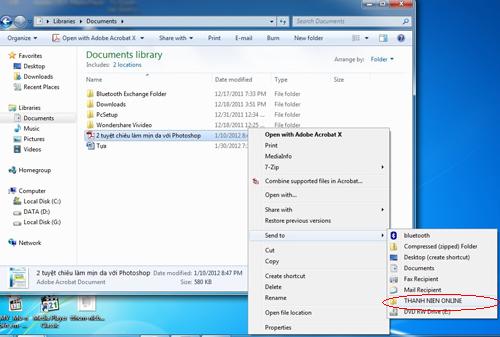


Bình luận (0)